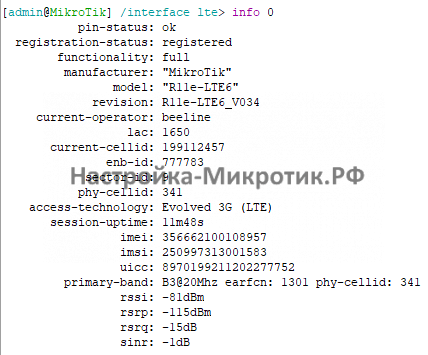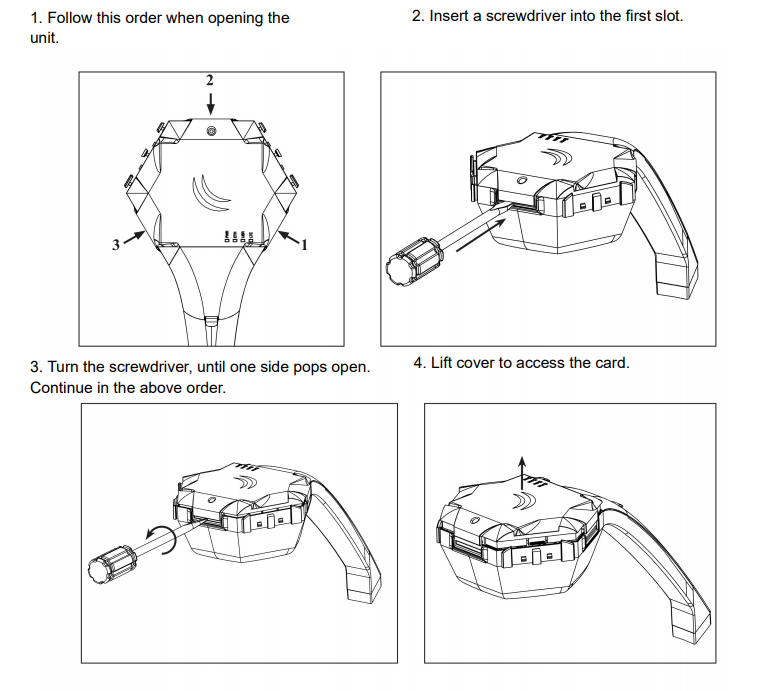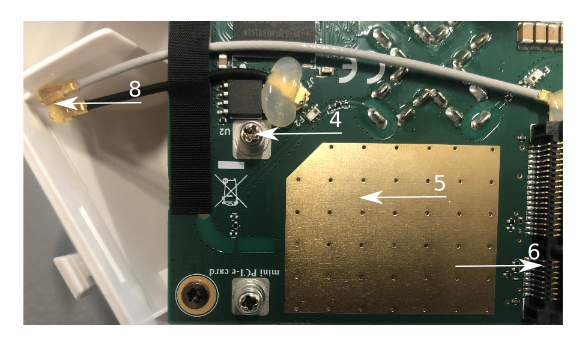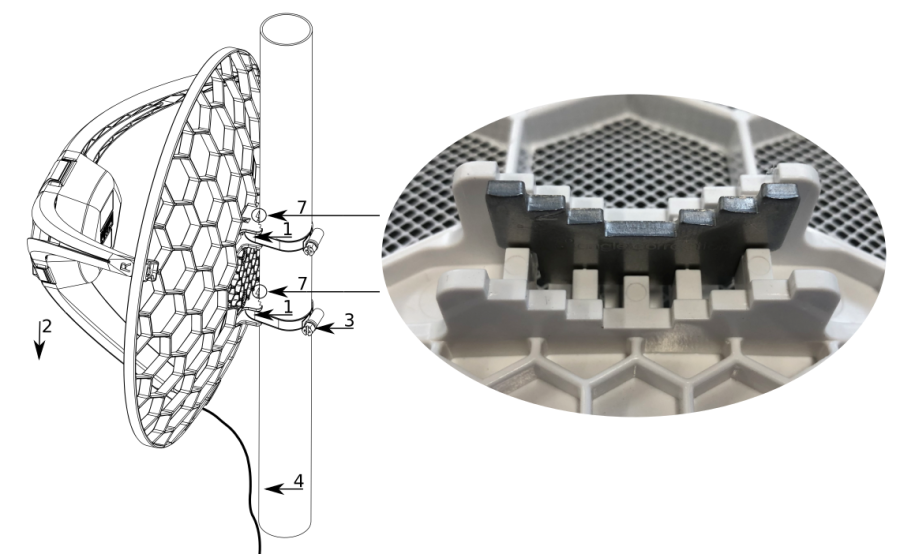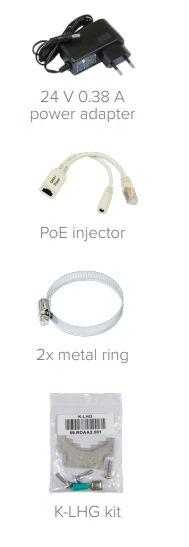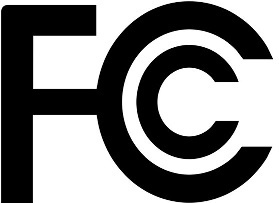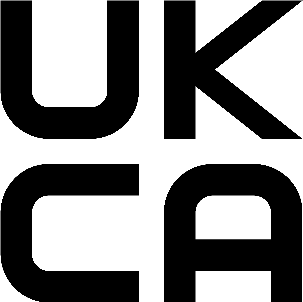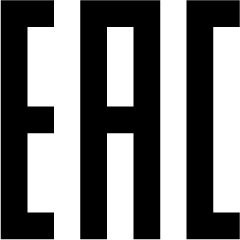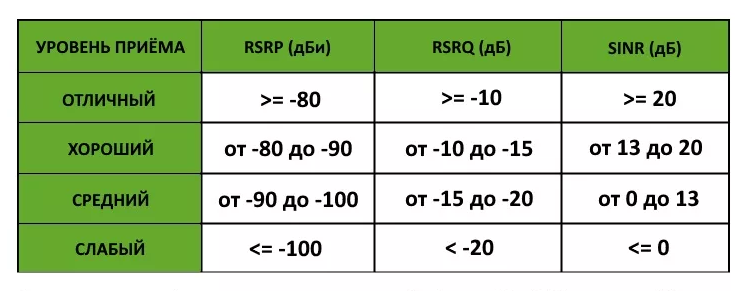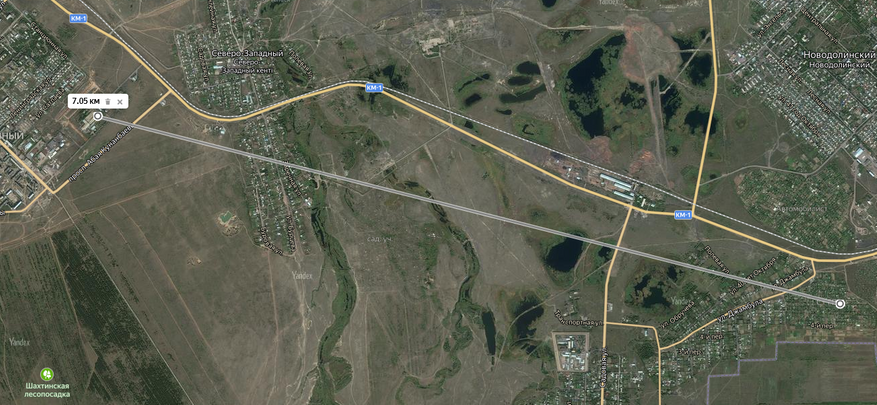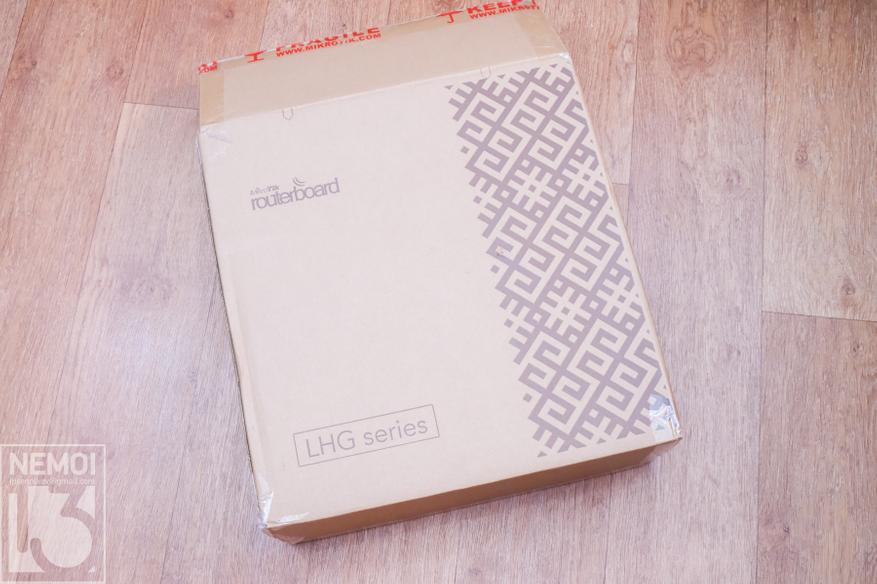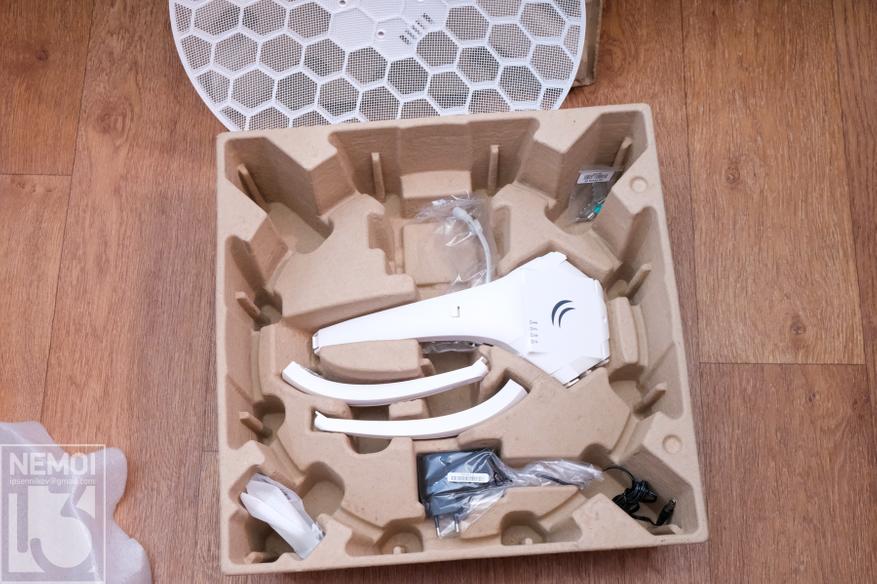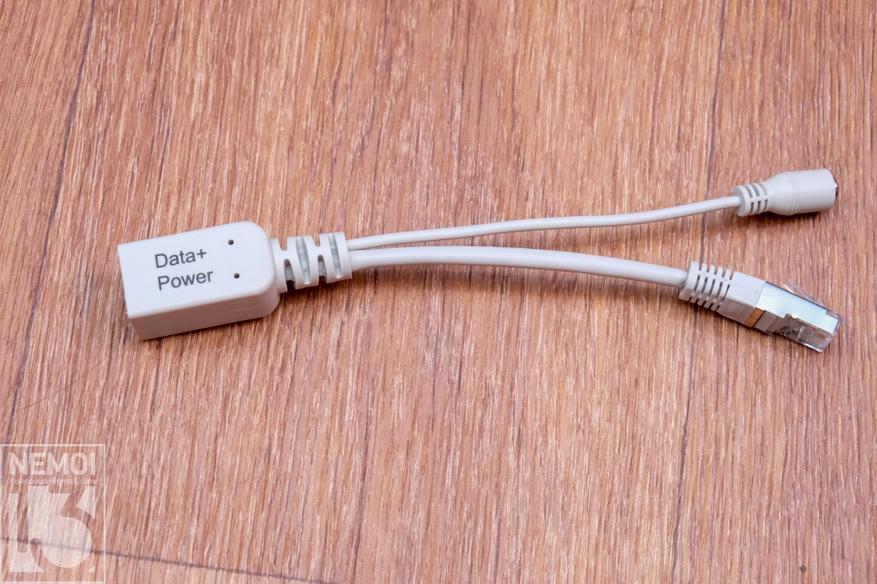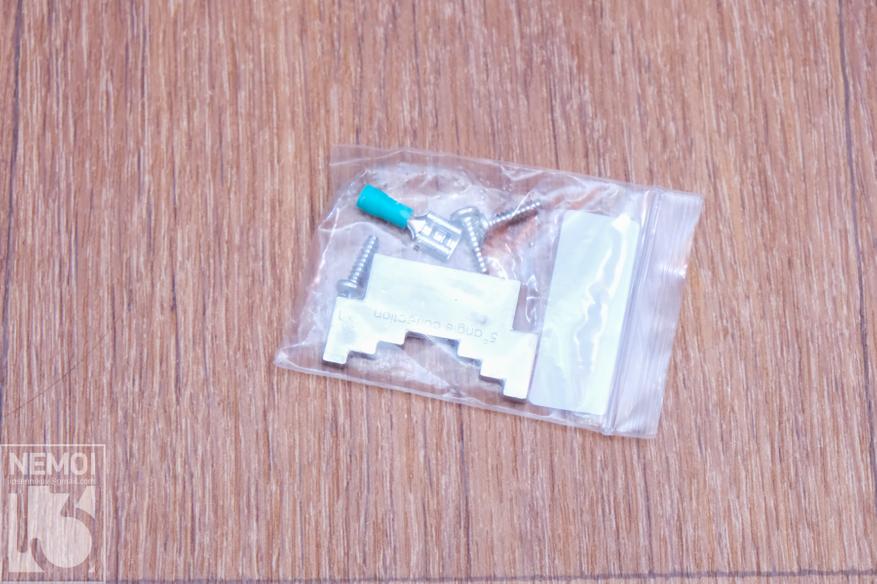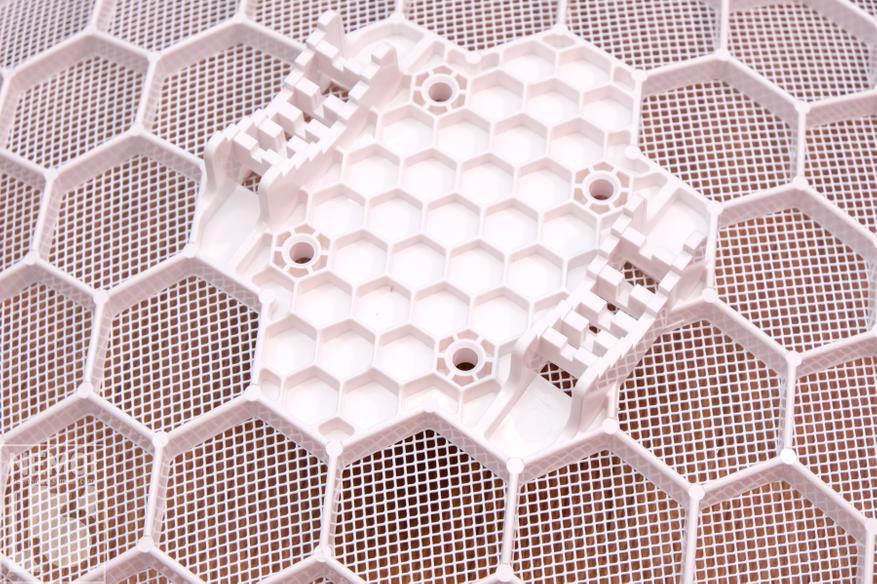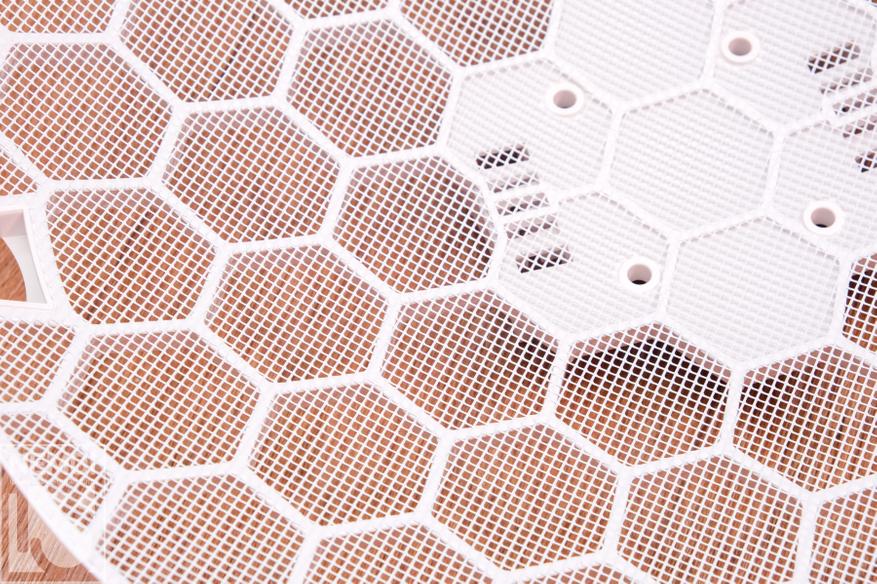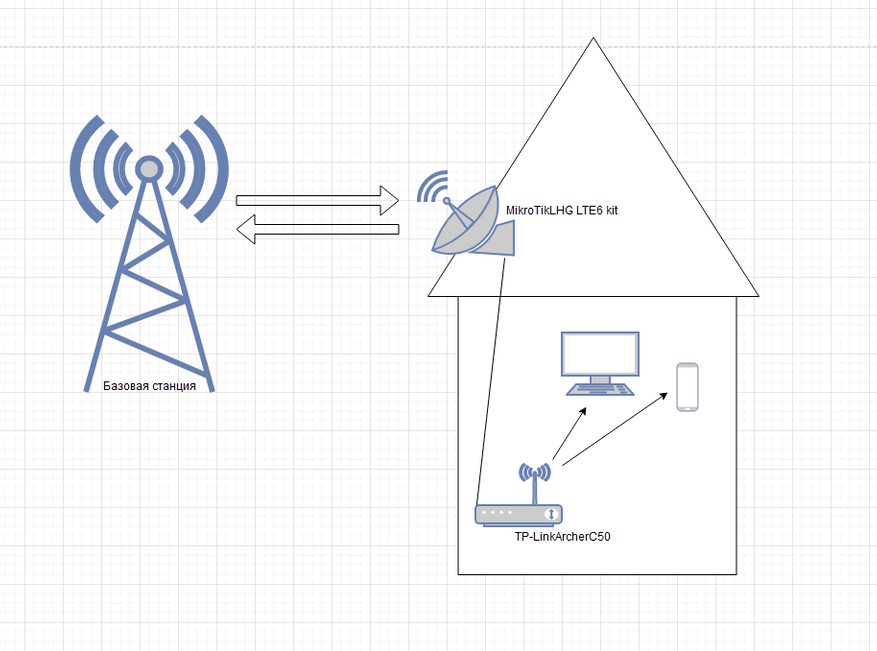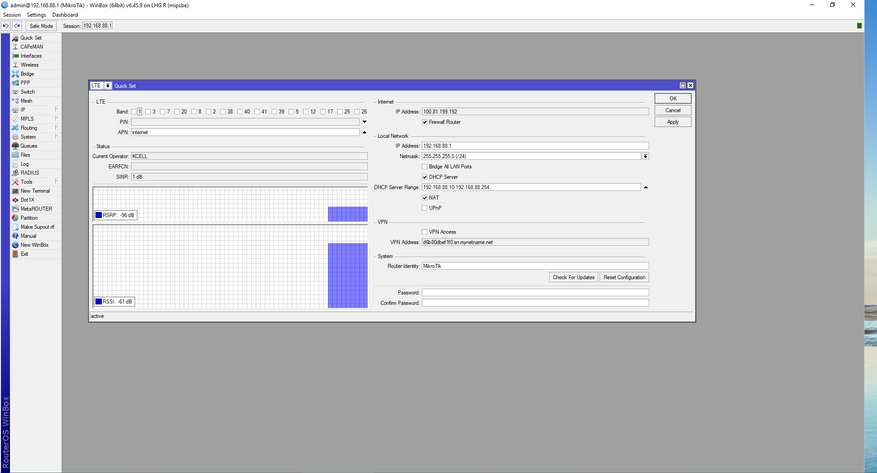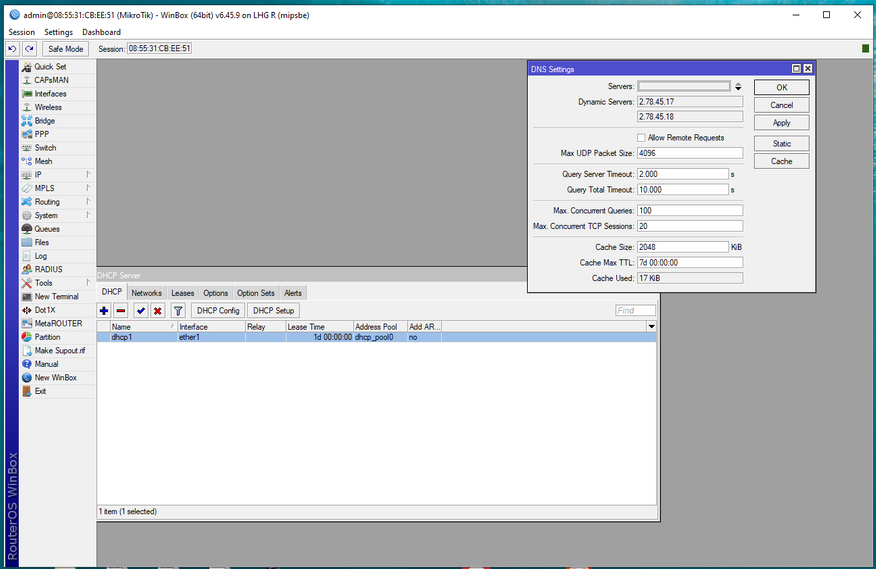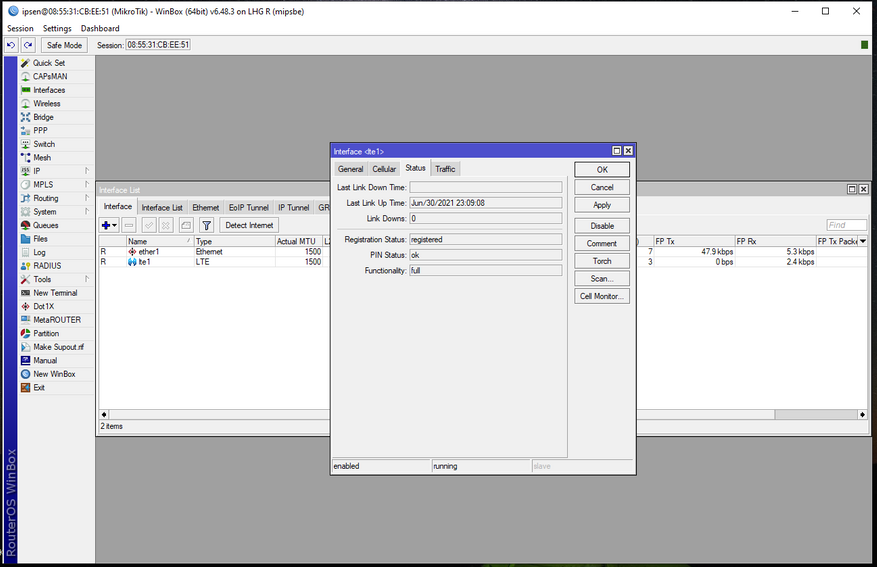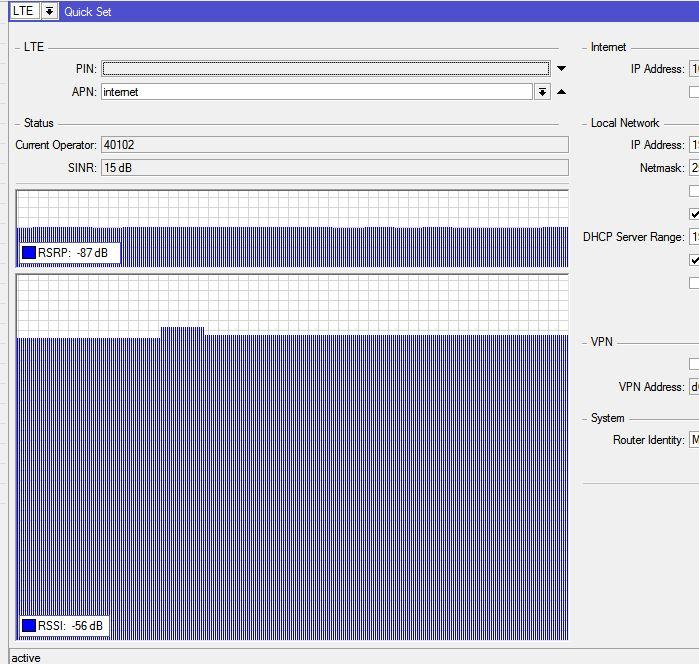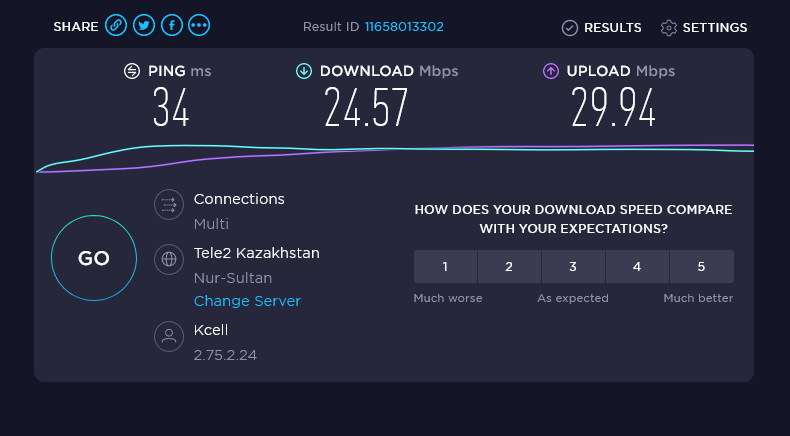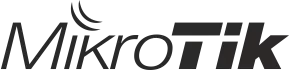This manual is for LHG kit series models:
LHG LTE6 kit (RBLHGR&R11e-LTE6)
LHG LTE kit (RBLHGR&R11e-LTE)
LHG LTE kit-US (RBLHGR&R11e-LTE-US)
Safety Warnings
Before you work on any equipment, be aware of the hazards involved with electrical circuitry, and be familiar with standard practices for preventing accidents.
Ultimate disposal of this product should be handled according to all national laws and regulations.
All installation methods for mounting an access point on any wall surface are subject to the acceptance of local jurisdiction.
The Installation of the equipment must comply with local and national electrical codes.
This product is intended to be mounted outdoors on a pole. Please read the mounting instructions carefully before beginning installation. Failure to use the correct hardware and configuration or to follow the correct procedures could result in a hazardous situation for people and damage to the system.
Use only the power supply and accessories approved by the manufacturer, which can be found in the original packaging of this product.
Read the installation instructions before connecting the system to the power source.
We cannot guarantee that no accidents or damage will occur due to the improper use of the device. Please use this product with care and operate at your own risk!
In the case of device failure, please disconnect it from power. The fastest way to do so is by unplugging the power plug from the power outlet.
It is the customer’s responsibility to follow local country regulations, including operation within legal frequency channels, output power, cabling requirements, and Dynamic Frequency Selection (DFS) requirements. All Mikrotik radio devices must be professionally installed.
This is a class A device. In a domestic environment, this product might cause radio interference in which case the user might be required to take adequate measures.
Exposure to Radio Frequency Radiation: This MikroTik equipment complies with the FCC, IC, and European Union radiation exposure limits set forth for an uncontrolled environment. This MikroTik device should be installed and operated no closer than 130 centimeters from your body, occupational user, or the general public.
Quickstart
The default configuration CPE RouterMode:
- *WAN port is protected by a firewall and enabled DHCP client.
- LAN Configuration:
- IP address 192.168.188.1/24 is set on ether1 (LAN port);
- DHCP Server enabled;
- DNS Enabled;
- WAN (gateway) Configuration:
- Gateway: lte1;
- ip4 firewall: enabled;
- NAT: enabled.
- While holding the unit by its central column, apply force to the tab, which holds the latch closed, until the latch pops open.
- Insert the SIM card into the slot, with chips facing UP.
- Assemble the case by attaching legs to the base of the unit, please see the Case assembly paragraph.
- Mount the unit in your desired place, please see the Mounting paragraph.
- Connect an Ethernet cable to the Ethernet port, and connect the other end of the Ethernet cable to the included PoE injector.
- Plug the PoE injector into your PC.
- Plug the included power supply into the PoE injector to start up the device. please see the powering paragraph.
- Set LAN computer IP configuration to automatic (DHCP).
- Open https://192.168.188.1
in your web browser to start the configuration.
- User name: admin and there is no password by default you will be logged in automatically to the Quick Set screen (or, for some models, check user and wireless passwords on the sticker).
- Update the device by clicking the «Check for updates» button on the right side and updating your RouterOS software to the latest version to ensure the best performance and stability. Must have a valid SIM card inserted.
- To manually update the device, please go to https://mikrotik.com/download
- Choose MIPSBE packages for this device and download them to your PC.
- Upload downloaded packages to the WebFig «Files» menu and reboot the device.
- Updating your RouterOS software to the latest version will ensure the best performance, stability, and security updates.
- Set up your router password in the bottom field «Password» to the right and repeat it in the field «Confirm Password», it will be used to log in next time.
- Click on the «Apply Configuration» to save changes.
All pre 7.1.4 versions of ROS will have the default IP set to 192.168.88.1, after an upgrade to 7.1.4 the default IP is set to 192.168.188.1.
Case assembly
- Attach the two legs to the LHG case by sliding them onto the respective sides, the legs are different and cannot be exchanged (when looking at the product place it that the cover for the Ethernet port is in front of you, leg marked R is for the right side, leg marked L is for the left side).
- Snap the assembled LHG unit to the grid in the appropriate central location.
- Fix the two legs in place with included two self-thread screws (Phillips screwdriver PH2).
The package also contains a grounding cable connector and a 5-degree angle adapter, for easier up or downward tilt adjustment. See Mounting paragraph.
Opening the case cover
Optional — to access the miniPCIe slot, the opening of the unit top cover is required. As an opening tool, you can use a large-size flat head screwdriver or a small coin. Be extremely cautious when opening, because the incorrect opening of the clip can break it off!
The mounting and configuration of this device should be done by a qualified person.
Follow these steps:
Additional Caution when lifting up the cover, do not force it with sharp objects.
miniPCIe slot usage
The device is equipped with a miniPCIe slot and has already installed a modem depending on what model you have. One SIM slot is provided for use together with a miniPCIe modem. The SIM slot is not used separately.
Replacing a miniPCIe module should be done by a qualified person, please follow safety precautions when handling electrical equipment:
- Use a wrist grounding strap when unpacking and working with electrical components to avoid electrical discharge (ESD) damage;
- Open the upper cover as shown in instruction previously;
- The antenna is located underneath PCB;
- Locate the miniPCIe slot on the PCB and remove two factory attached screws;
- Attach provided a thick thermal pad to the card, and install the card into miniPCIe slot so that the thermal pad is between PCB and card;
- Insert your desired card;
- The secure card is in place using previously removed two screws;
- Attach the grey uFL connector to the MAIN antenna connector of the modem, attach the black cable to the secondary (or AUX) connector;
- Attach a thinner thermal pad to the top of the card;
- Reassemble.
After reassembly, slide in the SIM card from your mobile operator into the SIM slot, with the chips facing up as shown on the port label. The slot accepts MicroSIM (3FF).
Powering
The device can be powered from 12-57 V 802.3af/at sources and also Passive PoE injectors (one power supply and PoE injector are included).
Maximum power consumption 6 W.
Connecting to a PoE Adapter:
- Connect the Ethernet cable from the device to the PoE+DATA port of the PoE adapter;
- Connect an Ethernet cable from your local network (LAN) to the PoE adapter;
- Connect the power cord to the adapter, and then plug the power cord into a power outlet.
Mounting
- Slide the included metallic mounting rings into the two slots on the back of the antenna dish.
- Attach the unit to a pole, with the Ethernet port pointing downward.
- Use a PH2 screwdriver to tighten the rings.
- Fix the Ethernet cable to the pole using zip ties, less than one meter from the unit, to avoid the cable being pulled out of the port.
- Check mounting angle and positioning.
- Optional: If required, before mounting the unit, you can insert the included 5-degree adjustment adapter into the top or bottom slot where the mounting ring is inserted. This will create an additional upward or downward angle when the unit is tightened to a vertical pole.
- Insert a 5-degree angle adapter to one of the slots and remount the unit.
When mounting outdoors, please ensure that any cable openings are directed downwards. Use POE injector and proper grounding, this device has a specially designed grounding connector under the port cover. Recommended using shielded Cat5/6 cable. The IP rating scale for this device is IP54.
Warning! This equipment should be installed and operated with a minimum distance of 120 cm between the device and your body. The operation of this equipment in the residential environment could cause radio interference.
Configuration
Once logged in, we recommend clicking the «Check for updates» button in the QuickSet menu, as updating your RouterOS software to the latest version ensures the best performance and stability. For wireless models, please make sure you have selected the country where the device will be used, to conform to local regulations.
RouterOS includes many configuration options in addition to what is described in this document. We suggest starting here to get yourself accustomed to the possibilities: https://mt.lv/help. In case an IP connection is not available, the Winbox tool (https://mt.lv/winbox) can be used to connect to the MAC address of the device from the LAN side (all access is blocked from the Internet port by default).
For recovery purposes, it is possible to boot the device for reinstallation, see a section Reset button.
Accessories
The package includes the following accessories that come with the device:
Expansion slots and ports
- One 10/100 Ethernet port, supporting automatic cross/straight cable correction (Auto MDI/X). Either straight or crossover cable can be used for connecting to other network devices. The Ethernet port accepts 9-30 V DC power from a passive PoE injector.
- MiniPCIe slot and SIM slot (can’t be used separately) to be used with a 3G/4G/LTE modem.
Reset button
The reset button has three functions:
- Hold this button during boot time until LED light starts flashing, release the button to reset RouterOS configuration (total 5 seconds);
- Keep holding for 5 more seconds, LED turns solid, release now to turn on CAP mode. The device will now look for a CAPsMAN server (total 10 seconds);
- Or Keep holding the button for 5 more seconds until LED turns off, then release it to make the RouterBOARD look for Netinstall servers (total 15 seconds);
Regardless of the above option used, the system will load the backup RouterBOOT loader if the button is pressed before power is applied to the device. Useful for RouterBOOT debugging and recovery.
Mode button
The action of the mode buttons can be configured from RouterOS software to execute any user-supplied RouterOS script. You can also disable this button. The mode button can be configured in the RouterOS menu /system routerboard mode-button.
Specifications
For more information about this product, specifications, pictures, downloads, and test results please visit our web page: https://mikrotik.com/product/lhg_lte6_kit
Operating system support
The device supports RouterOS software version 6. The specific factory-installed version number is indicated in the RouterOS menu /system resource. Other operating systems have not been tested.
To avoid pollution of the environment, please separate the device from household waste and dispose of it in a safe manner, such as at designated waste disposal sites. Familiarize yourself with the procedures for the proper transportation of the equipment to the designated disposal sites in your area.
Federal Communication Commission Interference Statement
| Model | Contains FCCID |
|---|---|
|
RBLHGR&R11e-LTE6 |
TV7R11ELTE6 |
|
RBLHGR&R11e-LTE-US |
TV7R11ELTE |
This equipment has been tested and found to comply with the limits for a Class A digital device, pursuant to Part 15 of the FCC Rules. These limits are designed to provide reasonable protection against harmful interference in a commercial installation.
This equipment generates, uses, and can radiate radio frequency energy and, if not installed and used in accordance with the instruction manual, may cause harmful interference to radio communications. Operation of this equipment in a residential area is likely to cause harmful interference in which case the user will be required to correct the interference at his own expense
FCC Caution: Any changes or modifications not expressly approved by the party responsible for compliance could void the user’s authority to operate this equipment.
This device complies with Part 15 of the FCC Rules. Operation is subject to the following two conditions: (1) This device may not cause harmful interference, and (2) this device must accept any interference received, including interference that may cause undesired operation. This device and its antenna must not be co-located or operated in conjunction with any other antenna or transmitter.
IMPORTANT: Exposure to Radio Frequency Radiation.
This equipment complies with the FCC RF radiation exposure limits set forth for an uncontrolled environment. This equipment should be installed and operated with a minimum distance of 130 cm between the radiator and any part of your body.
For use of CBRS bands, the CBSD Category of the final Host equipment will be dependent on the power settings and antenna gain used.
Innovation, Science, and Economic Development Canada
| Model | Contains FCCID |
|---|---|
|
RBLHGR&R11e-LTE6 |
7442A-R11ELTE6 |
|
RBLHGR&R11e-LTE-US |
7442A-R11ELTE |
This device contains license-exempt transmitter(s)/receiver(s) that comply with Innovation, Science, and Economic Development Canada’s license-exempt RSS(s). Operation is subject to the following two conditions:
- This device may not cause interference;
- This device must accept any interference, including interference that may cause undesired operation of the device.
L’émetteur/récepteur exempt de licence contenu dans le présent appareil est conforme aux CNR d’Innovation, Sciences et Développement économique Canada applicables aux appareils radio exempts de licence. L’exploitation est autorisée aux deux conditions suivantes:
- L’appareil ne doit pas produire de brouillage;
- L’appareil doit accepter tout brouillage radioélectrique subi, mźme si le brouillage est.
This Class B digital apparatus complies with Canadian ICES-003.
Cet appareil numérique de la classe [B] est conforme à la norme NMB-003 du Canada.
CAN ICES-003 (B) / NMB-003 (B)
IMPORTANT: Exposure to Radio Frequency Radiation.
This equipment complies with the IC radiation exposure limits set forth for an uncontrolled environment. This equipment should be installed and operated with a minimum distance of 130 cm between the radiator and any part of your body.
Cet equipement est conforme aux limites d’exposition au rayonnement IC definies pour un environnement non controle. Cet equipement doit etre installe et utilise a une distance minimale de 130 cm entre le radiateur et toute partie de votre corps.
UKCA marking
Eurasian Conformity Mark
Информация о дате изготовления устройства указана в конце серийного номера на его наклейке через дробь. Первая цифра означает номер года (последняя цифра года), две последующие означают номер недели.
Изготовитель: Mikrotikls SIA, Aizkraukles iela 23, Riga, LV-1006, Латвия, support@mikrotik.com. Сделано в Китае, Латвии или Литве. Cм. на упаковке.
Для получения подробных сведений о гарантийном обслуживании обратитесь к продавцу. Информация об импортерах продукции MikroTik в Российскую Федерацию: https://mikrotik.com/buy/europe/russia
Продукты MikroTik, которые поставляются в Евразийский таможенный союз, оцениваются с учетом соответствующих требований и помечены знаком EAC, как показано ниже:
Norma Oficial Mexicana
EFICIENCIA ENERGETICA CUMPLE CON LA NOM-029-ENER-2017.
La operacion de este equipo esta sujeta a las siguientes dos condiciones:
- Es posible que este equipo o dispositivo no cause interferencia perjudicial y.
- Este equipo debe aceptar cualquier interferencia, incluyendo la que pueda causar su operacion no deseada.
Fabricante: Mikrotikls SIA, Brivibas gatve 214i, Riga, LV-1039, Latvia.
País De Origen: Letonia; Lituania; China (Republica Popular); Estados Unidos De America; Mexico.
Por favor contacte a su distribuidor local para preguntas regionales específicas. La lista de importadores se puede encontrar en nuestra página de inicio – https://mikrotik.com/buy/latinamerica/mexico.
The National Commission for the State Regulation of Communications and Informatization by Ukraine
Виробник: Mikrotikls SIA, Brivibas gatve 214i Рига, Латвія, LV1039.
Справжнім Mikrotikls SIA заявляє, що маршрутизатор відповідає основним вимогам та іншим відповідним положенням директиви 2014/53/EC, а також суттєвим вимогам Технічного регламенту радіообладнання, затвердженого постановою Кабінету Міністрів України від 24 травня 2017 року № 355.
Для експлуатації в Україні необхідно отримати дозвіл на експлуатацію у порядку, затвердженому рішенням НКРЗІ від 01.11.2012 № 559, зареєстрованому в Міністерстві юстиції України 03.01.2013 за № 57/22589.
CE Declaration of Conformity
Manufacturer: Mikrotikls SIA, Brivibas gatve 214i Riga, Latvia, LV1039.
Hereby, Mikrotīkls SIA declares that the radio equipment type RouterBOARD is in compliance with Directive 2014/53/EU. The full text of the EU declaration of conformity is available at the following internet address: https://mikrotik.com/product
WCDMA / LTE / 5G
|
Operating Frequency / Maximum output power Betriebsfrequenz / maximale Ausgangsleistung Fréquence de fonctionnement / puissance de sortie maximale Frequenza operativa / massima potenza di uscita Frecuencia de funcionamiento / potencia de salida máxima Рабочая частота / максимальная выходная мощность |
E-GSM-900 |
900 MHz / 33 dBm |
|
DCS-1800 |
1800 MHz / 30 dBm |
|
|
WCDMA Band I |
1922.4 MHz / 24 dBm ± 2.7 dB |
|
|
WCDMA Band VIII |
882.4 MHz / 24 dBm ± 2.7 dB |
|
|
LTE Band 1 |
2100 MHz / 23dBm ± 2.7 dB |
|
| LTE Band 3 | 1800 MHz / 23dBm ± 2.7 dB | |
| LTE Band 7 | 2600 MHz / 23dBm ± 2.7 dB | |
| LTE Band 8 | 900 MHz / 23dBm ± 2.7 dB | |
| LTE Band 20 | 800 MHz / 23dBm ± 2.7 dB | |
| LTE Band 38 | 2600 MHz / 23dBm ± 2.7 dB | |
| LTE Band 40 | 2300 MHz / 23dBm ± 2.7 dB |
This MikroTik device meets Maximum WLAN and LTE transmit power limits per ETSI regulations. For more detailed information see Declaration of Conformity above / Dieses MikroTik-Gerät erfüllt die maximalen WLAN- und LTE-Sendeleistung Grenzwerte gemäß ETSI-Bestimmungen. Weitere Informationen finden Sie oben unter Konformitätserklärung / Cet appareil MikroTik respecte les limites maximales de puissance de transmission WLAN et LTE conformément aux réglementations ETSI. Pour plus d’informations, voir la déclaration de conformité ci-dessus / Questo dispositivo MikroTik è conforme ai limiti massimi di potenza di trasmissione WLAN e LTE in conformità con le normative ETSI. Per ulteriori informazioni, consultare la dichiarazione di conformità sopra / Este dispositivo MikroTik cumple con los límites máximos de potencia de transmisión WLAN y LTE de acuerdo con las regulaciones ETSI. Para obtener más información, consulte la declaración de conformidad anterior / Это устройство MikroTik соответствует максимальным пределам мощности передачи WLAN и LTE в соответствии с правилами ETSI. Для получения дополнительной информации см. Декларацию соответствия выше.
Note. The information contained here is subject to change. Please visit the product page on www.mikrotik.com for the most up-to-date version of this document.
Комплект LHGG LTE6 (RBLHGGR и R11e-LTE6)
Быстрый старт
- Откройте дверцу порта Ethernet;
- Вставьте SIM-карту в слот микросхемой вверх;
- Подключите устройство к прилагаемому инжектору PoE с помощью кабеля Ethernet к концу передачи данных + питания;
- Подключите конец данных инжектора PoE к компьютеру;
- Подключите адаптер питания к инжектору PoE;
- Откройте https://192.168.88.1 в своем web браузер;
- Имя пользователя: admin, пароля нет;
- Введите ПИН-код, если этого требует ваш оператор мобильной связи;
- Используйте опцию проверки обновлений, чтобы обновить устройство до последней версии. У вас должна быть активная SIM-карта с доступными данными;
- Устройство перезагрузится;
- Подключитесь снова и в меню QuickSet установите надежный пароль.
Сборка корпуса
1. Прикрепите две ножки к корпусу LHG, сдвинув их по соответствующим сторонам, ножки разные и не подлежат замене (глядя на продукт, поместите его так, чтобы крышка порта Ethernet была перед вами, ножка с маркировкой R предназначена для правая сторона, нога с меткой L предназначена для левой стороны).
2. Прикрепите собранный блок СУГ к решетке в соответствующем центральном месте.
3. Закрепите две ножки на месте двумя прилагаемыми саморезами (отвертка Phillips PH2). В комплект также входит разъем заземляющего кабеля и переходник под углом 5 градусов для упрощения регулировки наклона вверх или вниз.
Открытие крышки кейса
Необязательно — для доступа к слоту mini PCIe необходимо открыть верхнюю крышку устройства. В качестве инструмента для открывания можно использовать отвертку с плоской головкой большого размера или маленькую монету. Будьте предельно осторожны при открытии, так как неправильное открытие зажима может привести к его поломке! Монтаж и настройка этого устройства должны выполняться квалифицированным специалистом. Следуй этим шагам:
1. Соблюдайте этот порядок при открытии устройства.


Дополнительные меры предосторожности, поднимая крышку, не прикладывайте к ней силу острыми предметами.
использование слота miniPCIe
Устройство оснащено слотом miniPCIe и уже установлен модем LTE6. Один слот для SIM-карты предназначен для использования вместе с модемом miniPCIe. Слот для SIM-карты отдельно не используется. Замена модуля miniPCIe должна выполняться квалифицированным специалистом, соблюдайте меры безопасности при обращении с электрическим оборудованием:
1. Используйте браслет заземления при распаковке и работе с электрическими компонентами, чтобы избежать повреждения электрическим разрядом (ESD);
2. Откройте верхнюю крышку, как показано в инструкции ранее;
3. Антенна расположена под печатной платой;
4. Найдите слот miniPCIe на печатной плате и удалите два винта, прикрепленных заводом-изготовителем;
5. Прикрепите прилагаемую толстую термопрокладку к карте и установите карту в слот miniPCIe так, чтобы термопрокладка находилась между печатной платой и картой;
6. Вставьте желаемую карту;
7. Закрепите карту на месте с помощью двух ранее снятых винтов;
8. Присоедините серый разъем uFL к разъему MAIN антенны модема, подключите черный кабель к вспомогательному разъему (или AUX);
9. Прикрепите к верхней части карты более тонкую термопрокладку;
10. Соберите заново.
После сборки вставьте SIM-карту вашего оператора мобильной связи в слот для SIM-карты микросхемами вверх, как показано на этикетке порта. Слот принимает MicroSIM (3FF).
Включение питания
Устройство может питаться от источников 12-57 В 802.3af / at, а также от пассивных инжекторов PoE (в комплект входят один источник питания и инжектор PoE). Максимальная потребляемая мощность 6 Вт. Подключение к адаптеру PoE:
1. Подключите кабель Ethernet от устройства к порту PoE + DATA адаптера PoE;
2. Подключите кабель Ethernet от вашей локальной сети (LAN) к адаптеру PoE;
3. Подсоедините шнур питания к адаптеру, а затем вставьте шнур питания в розетку.
Исполнение
1. Вставьте прилагаемые металлические монтажные кольца в два паза на задней стороне антенны.
2. Прикрепите устройство к стойке так, чтобы порт Ethernet был направлен вниз.
3. С помощью отвертки PH2 затяните кольца.
4. Прикрепите кабель Ethernet к столбу с помощью стяжек на расстоянии менее одного метра от устройства, чтобы кабель не вытягивался из порта.
5. Проверьте угол установки и положение.
6. Дополнительно: при необходимости перед установкой устройства вы можете вставить прилагаемый 5-градусный регулирующий адаптер в верхний или нижний паз, куда вставляется монтажное кольцо. Это создаст дополнительный угол вверх или вниз, когда устройство будет закреплено на вертикальной стойке.
7. Вставьте переходник под углом 5 градусов в один из пазов и снова установите блок.
При установке на открытом воздухе убедитесь, что все отверстия для кабелей направлены вниз. Используйте инжектор POE и надлежащее заземление, это устройство имеет специально разработанный разъем заземления под крышкой порта. Рекомендуется использовать экранированный кабель Cat5 / 6. Шкала рейтинга IP для этого устройства — IP54. Предупреждение! Это оборудование следует устанавливать и эксплуатировать на расстоянии не менее 120 см между устройством и вашим телом. Работа этого оборудования в жилых помещениях может вызвать радиопомехи.
Конфигурация
После входа в систему мы рекомендуем нажать кнопку «Проверить наличие обновлений» в меню QuickSet, поскольку обновление программного обеспечения RouterOS до последней версии обеспечивает максимальную производительность и стабильность. Для беспроводных моделей убедитесь, что вы выбрали страну, в которой устройство будет использоваться, в соответствии с местными правилами.
RouterOS включает множество параметров конфигурации в дополнение к тому, что описано в этом документе. Предлагаем начать здесь, чтобы ознакомиться с возможностями: https://mt.lv/help. Если IP-соединение недоступно, инструмент Winbox (https://mt.lv/winbox) можно использовать для подключения к MAC-адресу устройства со стороны локальной сети (по умолчанию весь доступ через Интернет-порт заблокирован).
Аксессуары
В комплект поставки входят следующие аксессуары и детали, которые идут в комплекте с устройством:
- ADAPT1_ Импульсный источник питания для ЕС / США 24 В, 0.8 А;
- CLAMP1,2_ Шланг Clamp SUS304 (тип philips; 9 мм; зажимampдиапазон диаметров 25-70 мм) с мешком EPE;
- POE1_ Gigabit POE инжектор;
- K-SET_K_Set для LHGGR и R11e-LTE6;
- CASE1_ LHG-LTE-RHLEG-R0;
- CASE2_ LHG-LTE-LHLEG-R0;
- CASE10_ LHG-5G-390mm Тарелка 3,0 × 2.5 × 0,5 мм;
- Собранная основная опора LHGGR.
Слоты расширения и порты
- Один порт Gigabit Ethernet с поддержкой автоматической коррекции перекрестного / прямого кабеля (Auto MDI / X). Для подключения к другим сетевым устройствам можно использовать прямой или перекрестный кабель. Порт Ethernet принимает питание 9–30 В постоянного тока от пассивного инжектора PoE.
- Слот MiniPCIe с модемом LTE6.
- Слот для SIM-карты (нельзя использовать отдельно).
Кнопка сброса
Кнопка сброса выполняет три функции:
- Удерживайте эту кнопку во время загрузки, пока светодиодный индикатор не начнет мигать, отпустите кнопку, чтобы сбросить конфигурацию RouterOS (всего 5 секунд);
- Удерживайте еще 5 секунд, светодиод загорится, отпустите, чтобы включить режим CAP. Теперь устройство будет искать сервер CAPsMAN (всего 10 секунд);
- Или удерживайте кнопку еще 5 секунд, пока светодиод не погаснет, затем отпустите ее, чтобы RouterBOARD обнаружил серверы Netinstall (всего 15 секунд);
Независимо от используемого выше варианта, система загрузит резервный загрузчик RouterBOOT, если кнопка будет нажата до подачи питания на устройство. Полезно для отладки и восстановления RouterBOOT.
Кнопка режима
Действие кнопок режимов можно настроить из программного обеспечения RouterOS для выполнения любого предоставленного пользователем сценария RouterOS. Вы также можете отключить эту кнопку. Кнопку режима можно настроить в меню RouterOS / системном маршрутизаторе.
Поддержка операционной системы
Устройство поддерживает программное обеспечение RouterOS версии 6.46. Номер версии, установленной на заводе, указан в меню / системном ресурсе RouterOS. Остальные операционные системы не тестировались.
инструкция по технике безопасности
Опасность поражения электрическим током. Это оборудование должно обслуживаться только обученным персоналом. Это устройство класса А, использование его рядом с жилым радиооборудованием может вызвать радиопомехи.
Заявление Федеральной комиссии по связи о помехах
| Модель | Содержит идентификатор FCC |
| RBLHGGR и R11eLTE6 | ТВ7Р11ЭЛТЭ6 |
Это оборудование было протестировано и признано соответствующим ограничениям для цифровых устройств класса A в соответствии с частью 15 правил FCC. Эти ограничения разработаны для обеспечения разумной защиты от вредных помех при коммерческой установке.
Это оборудование генерирует, использует и может излучать радиочастотную энергию и, если оно установлено и используется с нарушением инструкций по эксплуатации, может создавать вредные помехи для радиосвязи.
Эксплуатация этого оборудования в жилом районе может вызвать вредные помехи, и в этом случае пользователь должен будет устранить помехи за свой счет.
Предупреждение FCC: Любые изменения или модификации, явно не одобренные стороной, ответственной за соответствие, могут лишить пользователя права на эксплуатацию этого оборудования.
Это устройство соответствует требованиям части 15 правил FCC. Эксплуатация возможна при соблюдении следующих двух условий:
(1) Это устройство не должно создавать вредных помех, и (2) это устройство должно принимать любые принимаемые помехи, включая помехи, которые могут вызвать сбои в работе.
Внимание: Это устройство было протестировано с экранированными кабелями на периферийных устройствах. Для обеспечения соответствия с устройством необходимо использовать экранированные кабели.
Инновации, наука и экономическое развитие Канады
| Модель | Содержит IC |
| RBLHGGR и R11eLTE6 | 7442АР11ЭЛТЕ6 |
Это устройство содержит не требующие лицензии передатчики / приемники, которые соответствуют не требующим лицензирования RSS-каналам Канады по инновациям, науке и экономическому развитию. Эксплуатация возможна при соблюдении следующих двух условий: (1) Это устройство не должно создавать помех. (2) Это устройство должно принимать любые помехи, включая помехи, которые могут вызвать нежелательную работу устройства.
Это цифровое устройство класса A соответствует канадскому стандарту ICES-003.
Это устройство MikroTik соответствует ограничениям максимальной мощности передачи в соответствии с правилами ETSI. Более подробную информацию см. В Декларации соответствия выше.
Документы / Ресурсы
Рекомендации
Маршрутизаторы и беспроводные устройства MikroTik — Продукты: LHGG LTE6 kit
Для работы проектов iXBT.com нужны файлы cookie и сервисы аналитики.
Продолжая посещать сайты проектов вы соглашаетесь с нашей
Политикой в отношении файлов cookie
Как многие городские жители, в летний период, я по возможности стараюсь жить за городом на даче. Но, как и у многих, у меня на даче очень плохо ловит сотовая связь. А так как моя работа связана с постоянным нахождением онлайн, мне пришлось начать поиски вариантов улучшения качества интернета на даче. И я это решение нашел, в виде роутера. Свой опыт я и хочу описать в своём обзоре, надеюсь, что он будет полезен многим людям.
Сразу скажу. Я не IT специалист. Обзор получился несколько сумбурным, наверняка с ошибками и неточностями. Но его я пишу исходя из своего небольшого опыта, и больше для простых людей, не связанных с настройками сетей и сетевой инфраструктурой. Поэтому прошу не ругать меня в комментах, а если вы увидели ошибку, то просто добавьте информацию о ней, чтобы те, кто будет читать обзор или возьмут его за основу для плана обустройства своего загородного интернета, могли эту информацию использовать. Спасибо за понимание.
Если у вас на даче плохо ловит сеть, то начинать надо как ни странно, с определения нахождения сотовой вышки. Для этого нужно установить на телефон программу Network Cell Info
С помощью программы определяем нахождение базовой станции сотового оператора. И смотрим уровень приёма сигнала, для этого будет полезна вот эта табличка:
Например, в моём случае из трёх доступных операторов, два показывают на телефоне 4G/LTE, 2-3 деления антенны. Но при этом интернет очень нестабильный. А третий оператор вообще показывает только EDGE и естественно его использовать на даче я не планирую. Также стоит посмотреть на какой частоте вещает оператор. Сделав замеры программой, я понял, что несмотря на наличие 4G, сигнал сильно слабый. После этого я дополнительно проверил с помощью яндекс карт нахождение непосредственно своей дачи и примерное нахождение уверенной зоны покрытия.
И оказалось, что до ближайшего города чуть больше чем 7км. Поэтому нужно искать антенну с усилением, либо направленный роутер (что я и сделал). Я конечно сперва попробовал взять на Aliexpress недорогую MIMO антенну, и использовал её с роутером Huawei E5373. Но даже вроде получив плюс одно деление на антенне индикатора сигнала, улучшить сам приём не получилось. Интернет то был, то обрывался.
Долго думал и искал варианты, но в основном всё упирается либо в сомнительные костыли, либо в покупку нормального роутера. Так как интернет нужен, то пришлось брать роутер. Ну и так как самым оптимальным устройством оказался роутер MikroTik LHG, обзоров на который на ютубе полно, выбрал это устройство.
Около недели искал самый дешевый вариант. Смотрел разные предложения. В том числе и на ebay. Но как оказалось, самое дешевое предложение нашел в компании RUBA. Связался с менеджером, уточнил разные вопросы. Уточнил о наличии. В момент запроса роутеров не было в наличии, но мне пообещали, что в течении недели появятся. Спустя 4 дня мне написал менеджер, сказал, что роутеры приехали, выставил счёт на оплату. Я сразу же оплатил, на следующий день я получил номер отслеживания, а через 4 дня поехал забирать посылку в транспортную компанию.
Характеристики
- Тип модема: GSM/3G/4G
- Исполнение: внешний
- Оператор: все операторы
- Поддержка сетей: 2G, 3G, 4G LTEFDD;LTETDD;2G;3GGHz GHz
- Опции цифрового модема
- Интерфейс Ethernet 10/100 Base-T: есть
- Дополнительная информация
- Ширина: 391 мм
- Высота: 391 мм
- Длина: 227 мм
- Дополнительная информация
- Объем оперативной памяти: 64 Мб; объем флэш-памяти: 16 Мб; LTE категории 6 (300 Мбит/с — нисходящий канал, 50 Мбит/с — восходящий канал)
- Дальность действия: 10 km
К покупателю роутер приезжает вот в такой коробке:
Внутри вся комплектация дополнительно защищена картонной формой, на подобии ячеек для яиц:
Комплектация у роутера состоит из параболической антенны, роутера, двух ног, двух хомутов, блока питания 24V 0.38A, адаптера POE (PoE-инжектор), инструкции и трёх винтов:
Основной корпус роутера находится в так называемой ноге:
На ней сверху находятся индикаторы работы, а сбоку под крышкой находится порт для сим карты, кнопка reset и LAN (PoE) порт:
Для установки на тарелку, у роутера также есть две ноги, которые ставятся каждая в свой паз и даже подписаны:
Также важным элементом роутера является параболическая антенна. Она сделана из сетки, которую держит пластиковый каркас:
Сборка роутера не занимает много времени. Ноги совмещаем, прикручиваем к антенне тарелку:
Вот так выглядит роутер в сборе:
Теперь нужно протянуть LAN кабель и поставить симку. Для кабеля в ноге есть удобный канал, поэтому даже с разъёмом RJ-45 кабель спокойно протаскивается через ногу к порту. Ну а симка ставится и того проще.
Также вместе с роутером Mikrotik я приобрел еще один роутер, который через DHCP уже получает сигнал от антенны/роутера и раздает Wi-Fi. Мой выбор пал на TP-Link Archer C50. Это недорогой роутер, но в нём есть WI-FI 5ггц и в целом мне нравятся роутеры из серии Archer за свою стабильность:
Но я уже немного вперед забежал. Надо же сперва установить Mikrotik. Для этого разные пользователи выбирают разные методы. Кто-то вешает роутер на дом, кто-то городит мачты. Я просто взял в дровнике две деревяшки и прикрутил их на саморезы на уровне второго этажа дома. А на них уже на хомуты закрепил роутер. Но не сразу, а после настройки. Вот так сейчас выглядит моя точка получения интернета:
Также взяв 20 метров LAN кабеля, я через отверстие под окном завел кабель в дом, где через POE адаптер подключил питание, а с другой стороны воткнул кабель в роутер Archer C50
Итого моя схема дачного интернета, если упрощенно, выглядит вот так:
Плюсы такого решения очевидны. Симка находится непосредственно рядом с антенной, и это благоприятно влияет на приём/передачу сигнала. Во второй роутер приходит уже кабель Ethernet, на котором нет потерь сигнала, который бывает если использовать просто антенну. Основная нагрузка от подключенных устройств также ложатся на роутер Archer, а Mikrotik работает только на передачу, не занимаясь делением и связью с устройствами.
Ну и теперь перейдём к настройкам.
В роутере стоит своя ОС под названием RouterOS. Попасть в настройки можно двумя способами. Либо набрав в адрес 192.168.88.1, либо скачав фирменную утилиту под названием WinBOX.
Также хочу отметить что в роутере сразу есть уже готовые настройки, можно просто поставить симку, настроить направление и начать работать. Но я решил настроить с нуля, так как наткнулся на довольно подробное видео по настройке. Вот оно:
Я не буду подробно рассказывать о настройках и показывать кучу пунктов меню. В видео всё это показано и разжевано человеком, который разбирается в настройках гораздо лучше меня.
Может показаться что настройки сложные. Ведь интерфейс ОС роутера имеет много пунктов и подпунктов:
Но на самом деле всё вполне понятно, и можно разобраться. Настроив роутер по инструкции из видео выше, остается только найти правильное направление, куда надо повернуть тарелку. Для этого просто крутим ее влево/вправо, а на компьютере смотрим силу сигнала по графику и показаниям RSRP. В моём случае самый стабильный сигнал имеет показания RSRP около -87dB:
Это не самый лучший вариант. И я думаю, что позже попробую переделать крепеж антенны, взяв за основу крепежный штырь от обычных спутниковых антенн. Но уже с этими показаниями я могу спокойно подключаться к роутеру, стабильно сёрфить интернет, открывать много вкладок и не сидеть над каждой, ожидая пока она откроется. А дети спокойно смотрят мультики на ютубе в планшете, с качеством вплоть до 720р. Правда если открыть speedtest, то результаты измерений не покажутся очень хорошими:
Но было вообще вот так:
В данный момент у меня к сети подключен рабочий ноутбук, три телефона (мой, дочки и супруги) планшет и твбокс. Я могу спокойно работать в интернете, супруга слушать онлайн музыку (яндекс музыка) а дети могут смотреть ютуб или HDVideoBox. И всем хватает интернета. Правда иногда бывает, что сигнал сильно проседает, но тут скорее всего виновата базовая станция, есть мысль что она может быть перегружена. Но по сравнению с тем что было, это просто отличный результат. А до покупки роутера/роутеров, я для того чтобы хотя бы можно было работать, относил телефон на второй этаж дома, включал на нём раздачу Wi-Fi и потом еще сидел, и ждал пока откроется каждая страничка в браузере. Видео можно было посмотреть максимум в 360р, и при этом надо было чтобы на других устройствах, подключенных к телефону, в этот момент ничего не скачивалось. Честно говоря, такой интернет мне изрядно портил нервы, особенно когда по работе был аврал, и надо было заниматься срочным поиском информации и т.д.
Купить MikroTik LHG LTE6 kit
По итогам я могу сказать, что теперь я доволен качеством интернета. Правда есть у данного решения два минуса:
- Цена. Увы, пришлось потратиться. Но данное решение куплено не на один год, и окупит себя со временем. Хотя учитывая, что я работаю, сидя в беседке на даче и попивая квас, можно сказать что уже себя окупило.
- Сложность настройки. Хоть в сети и полно инструкций, прежде чем настроить всё как нужно, пришлось покопаться в интернете и собрать информацию.
Конечно же данный роутер не единственное решение. Можно использовать направленные антенны, можно купить другой роутер. И вообще, я на самом деле никому ничего не рекомендую. Я просто рассказываю именно то решение, к которому пришел я. Опять же в интернете и на том же ютубе, есть куча мануалов как собрать самодельные Mimo антенны из крышек пары кусков провода. Все эти решения имеют право на существование. Но я просто не захотел городить костыли, устраивать эксперименты и тратить лишние деньги. Я просто сразу потратил деньги и получил результат. Да, дорого. Но это вынужденная мера. А обстоятельства у всех разные.
Артикул:RBLHGR&R11e-LTE6
Код товара: 36537
LTE 6 категории (300 Mbps downlink, 50 Mbps uplink), 1xMini SIM, коэффициент усиления 17dBi, угол узлучения антенны 25°, поддержка 2G/3G/4G сетей, Passive PoE, 802.3af/at, RouterOS L3
* Ваша цена: 30 074 ₽ / шт
Параметры заказа:
Заказать упаковкуВ Упаковке 4 шт
Склад: 7/8 шт (Транзит: 10+ шт)
Наличие (Количество отображается в виде Свободно / Общее количество)
| Свободно | Общее кол-во | |
|---|---|---|
| Транзит | 8 | 8 |
| Транзит | 10+ | 10+ |
| Щёлково | 2 | 2 |
| Екатеринбург | 5 | 6 |
Товар новый гарантия 12 месяцев
Пожалуй лучший LTE модем интегрированный в антенну с роутером, модель RBLHGR&R11e-LTE6
Может работать в качестве роутера, то есть вам нужно только вставить SIM-карту и подключить в WAN порт любого другого роутера, либо для избежание 2NAT, отключить на втором роутере WAN порт и сделать все LAN. Для проброса белого IP можно использовать passthrough.
Дефолтная настройка

И больше ничего не нужно для базовой работы
/interface lte
set [ find ] allow-roaming=no name=lte1
/interface list
add comment=defconf name=WAN
add comment=defconf name=LAN
/interface wireless security-profiles
set [ find default=yes ] supplicant-identity=MikroTik
/ip pool
add name=default-dhcp ranges=192.168.88.10-192.168.88.254
/ip dhcp-server
add address-pool=default-dhcp disabled=no interface=ether1 name=defconf
/user group
set full policy=local,telnet,ssh,ftp,reboot,read,write,policy,test,winbox,password,web,sniff,sensitive,api,romon,dude,tikapp
/ip neighbor discovery-settings
set discover-interface-list=LAN
/interface list member
add comment=defconf interface=ether1 list=LAN
add comment=defconf interface=lte1 list=WAN
/ip address
add address=192.168.88.1/24 interface=ether1 network=192.168.88.0
/ip dhcp-server network
add address=192.168.88.0/24 gateway=192.168.88.1
/ip dns
set allow-remote-requests=yes
/ip dns static
add address=192.168.88.1 comment=defconf name=router.lan
/ip firewall filter
add action=accept chain=input comment="defconf: accept established,related,untracked" connection-state=established,related,untracked
add action=drop chain=input comment="defconf: drop invalid" connection-state=invalid
add action=accept chain=input comment="defconf: accept ICMP" protocol=icmp
add action=accept chain=input comment="defconf: accept to local loopback (for CAPsMAN)" dst-address=127.0.0.1
add action=drop chain=input comment="defconf: drop all not coming from LAN" in-interface-list=!LAN
add action=accept chain=forward comment="defconf: accept in ipsec policy" ipsec-policy=in,ipsec
add action=accept chain=forward comment="defconf: accept out ipsec policy" ipsec-policy=out,ipsec
add action=fasttrack-connection chain=forward comment="defconf: fasttrack" connection-state=established,related
add action=accept chain=forward comment="defconf: accept established,related, untracked" connection-state=established,related,untracked
add action=drop chain=forward comment="defconf: drop invalid" connection-state=invalid
add action=drop chain=forward comment="defconf: drop all from WAN not DSTNATed" connection-nat-state=!dstnat connection-state=new in-interface-list=WAN
/ip firewall nat
add action=masquerade chain=srcnat comment="defconf: masquerade" ipsec-policy=out,none out-interface-list=WAN
/system clock
set time-zone-name=Europe/Moscow
/system package update
set channel=long-term
/system watchdog
set automatic-supout=no watchdog-timer=no
/tool mac-server
set allowed-interface-list=LAN
/tool mac-server mac-winbox
set allowed-interface-list=LANУровень сигнала
Interfaces > LTE
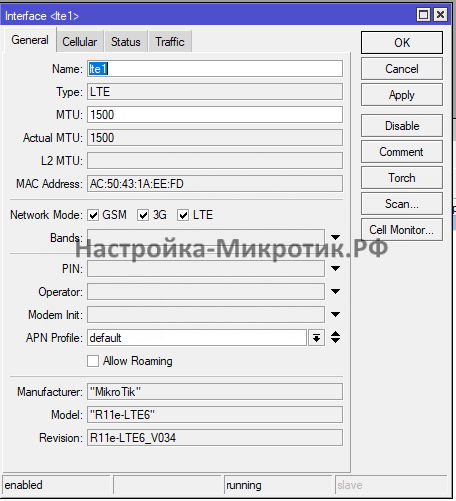
Здесь можно увидеть версию прошивки R11e-LTE6_V034
Всегда обновляйте прошивку модема
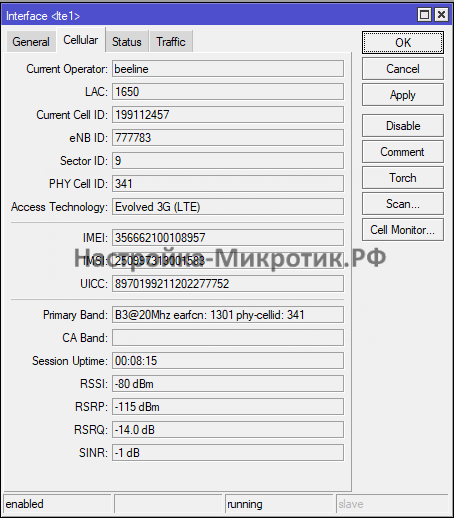

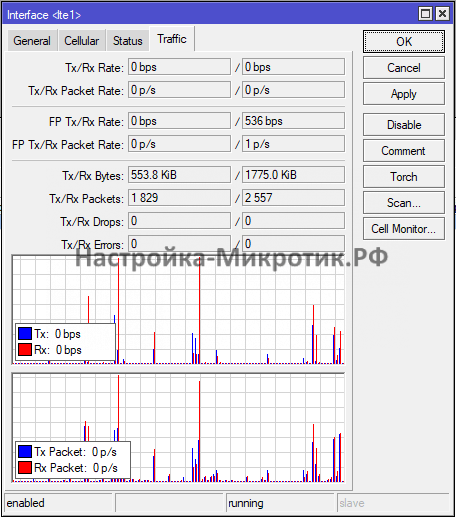
/interface lte info 0
pin-status: ok
registration-status: registered
functionality: full
manufacturer: "MikroTik"
model: "R11e-LTE6"
revision: R11e-LTE6_V034
current-operator: beeline
lac: 1650
current-cellid: 199112457
enb-id: 777783
sector-id: 9
phy-cellid: 341
access-technology: Evolved 3G (LTE)
session-uptime: 11m48s
imei: 356662100108957
imsi: 250997313001583
uicc: 8970199211202277752
primary-band: B3@20Mhz earfcn: 1301 phy-cellid: 341
rssi: -81dBm
rsrp: -115dBm
rsrq: -15dB
sinr: -1dB